
Joseph Goodman
0
3041
437
 Todos parecen tener prisa en estos días. Mientras que en los viejos tiempos, las personas tenían que esperar semanas para recibir una palabra de sus seres queridos lejanos, hoy nos irritamos si nuestro chat tiene un retraso de 10 segundos.
Todos parecen tener prisa en estos días. Mientras que en los viejos tiempos, las personas tenían que esperar semanas para recibir una palabra de sus seres queridos lejanos, hoy nos irritamos si nuestro chat tiene un retraso de 10 segundos.
En este espíritu, encuentro que escribir direcciones para los sitios web que visito regularmente se ha convertido en una tarea engorrosa. Es cierto, hay varias formas de usar marcadores y los navegadores de hoy en día son lo suficientemente inteligentes como para completar automáticamente las direcciones utilizadas anteriormente, pero todavía me encuentro perdiendo demasiado tiempo lanzando esos mismos sitios web una y otra vez.
Una opción, que personalmente uso demasiado, es dejar todo abierto en pestañas. Esta opción tiene sus desventajas (¿por qué Chrome usa 450 MB de mi RAM? Oh, sí ...), pero si todavía quiere usarlo, asegúrese de consultar algunas herramientas de administración de pestañas para Chrome. Las 10 mejores extensiones para la administración de pestañas de Chrome. Las 10 mejores extensiones para la administración de pestañas de Chrome Si eres multitarea, te encantan las pestañas. Quizás un poco demasiado. Aquí hay 10 extensiones que lo ayudarán a lidiar con la sobrecarga de pestañas. .
Como estoy tratando de encontrar un buen reemplazo para todas estas pestañas abiertas, decidí revisar dos complementos que le permiten abrir sus sitios web favoritos usando teclas de acceso rápido. Tenga en cuenta que SiteLauncher está disponible para Chrome y Firefox, pero es un complemento muy diferente en cada uno. Por lo tanto, lo revisaré por separado para cada navegador.
SiteLauncher [Firefox]
Después de instalar SiteLauncher, presione Ctrl + Espacio para abrir la ventana principal del iniciador. En Firefox, esta ventana contiene una lista de accesos directos y nada más, pero puede acceder a otras opciones haciendo clic derecho en cualquiera de los sitios web.
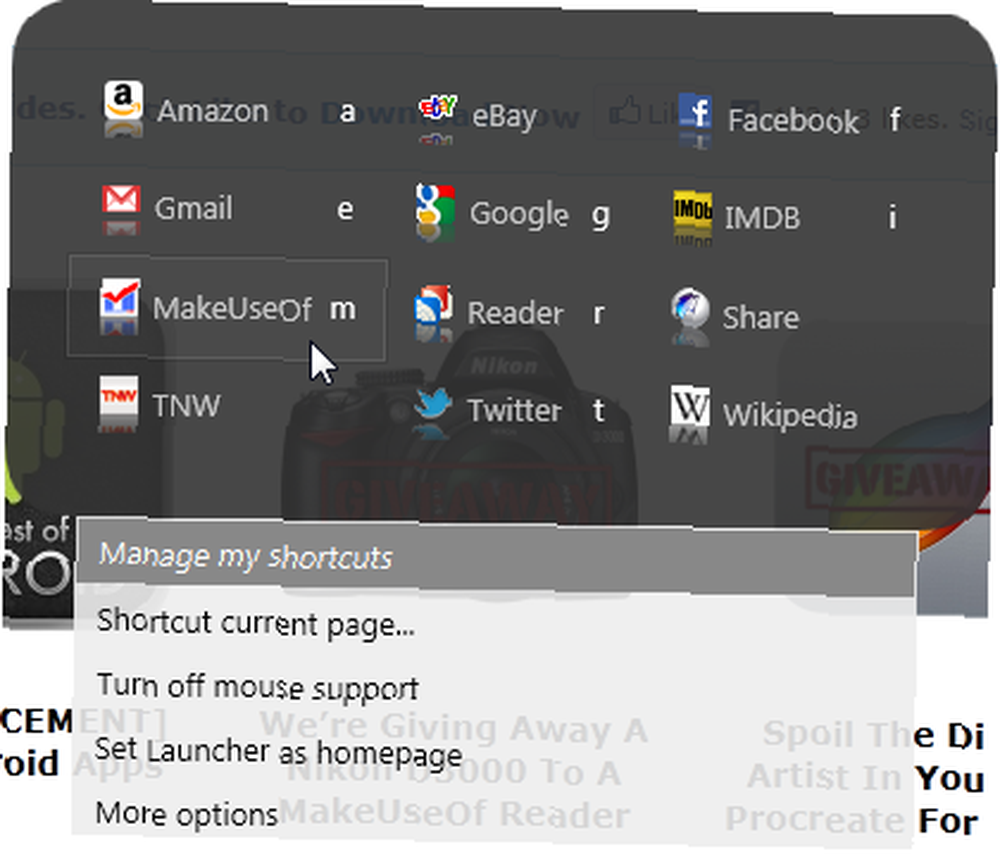
Cuando accedes a “Administrar atajos” secciones, esto es lo que obtienes:
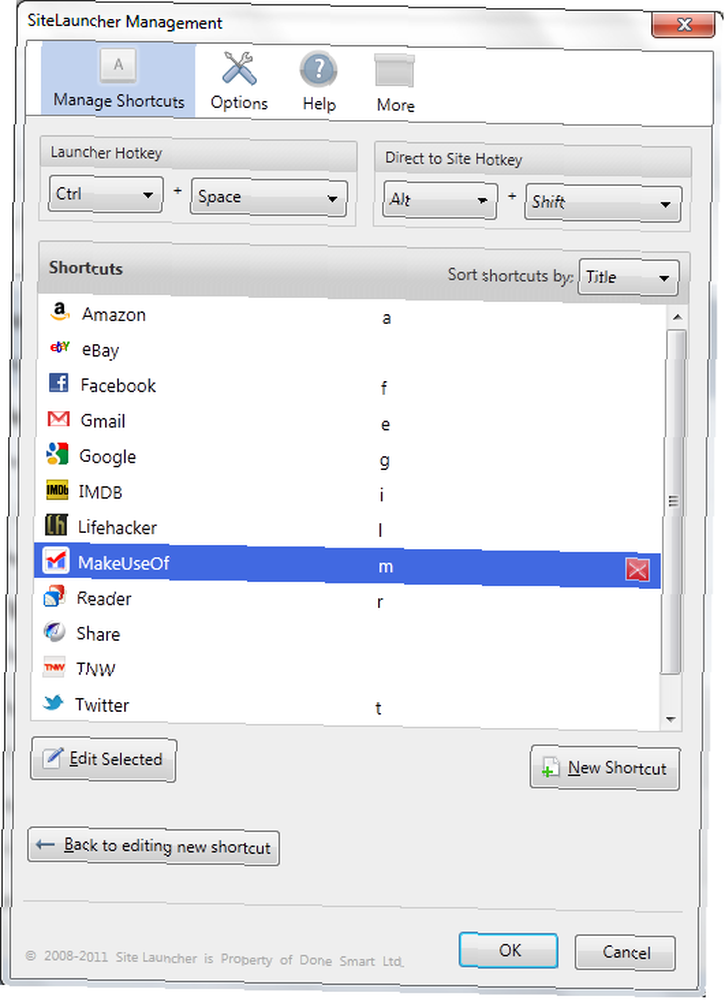
Aquí puede editar, agregar y eliminar accesos directos. También puede elegir qué teclas usar si desea iniciar directamente un sitio web sin usar el iniciador. Esta es una característica muy buena y permite una buena integración de teclas de acceso rápido con cualquier otra tecla de acceso rápido global que pueda tener. Incluso puede cambiar las teclas de acceso rápido que inician el iniciador en sí.
Puede controlar la apariencia del iniciador en gran medida e incluso puede previsualizar su creación antes de continuar y guardarla. La vista previa se actualiza inmediatamente.
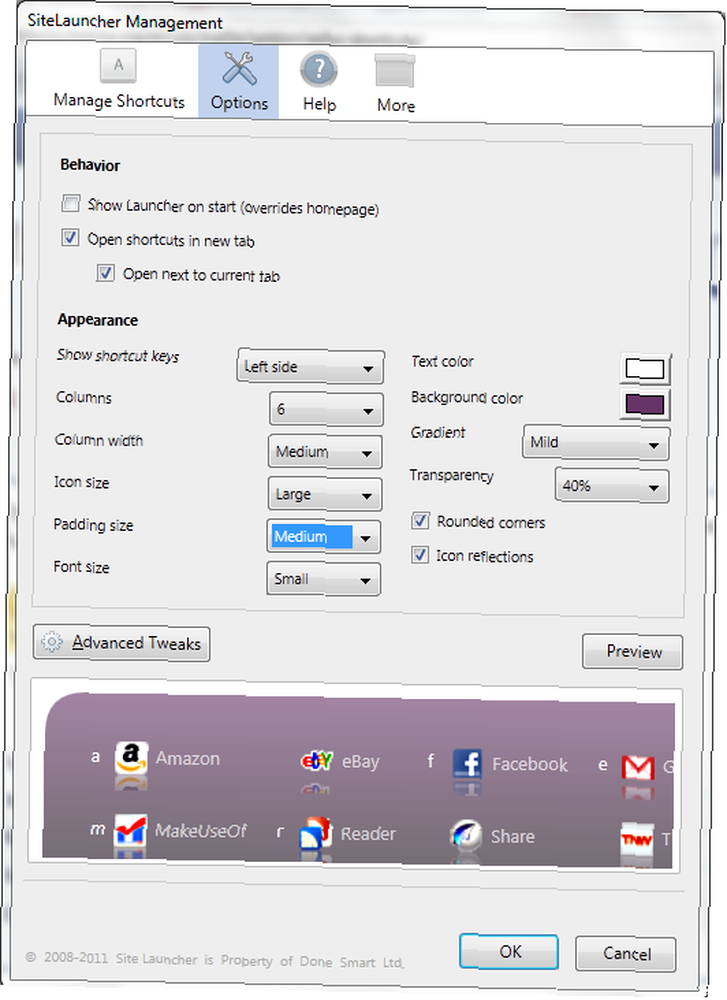
SiteLauncher para Firefox también le permite exportar su configuración si desea importarla a Chrome u otra computadora. Esta es una característica muy útil si usa ambos navegadores o varias computadoras de manera regular.
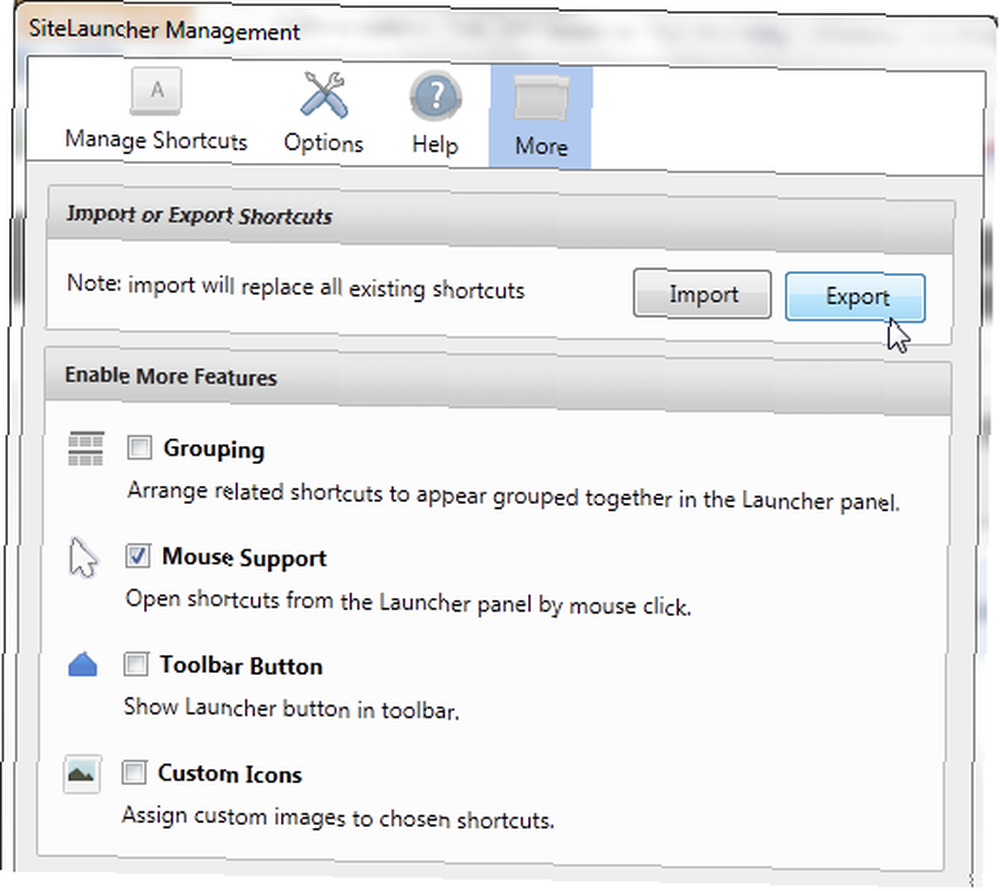
SiteLauncher [Chrome]
En Chrome, la instalación de SiteLauncher agregará un icono de triángulo azul a su ventana de Chrome. Al hacer clic se abrirá el iniciador del sitio web principal. Tenga en cuenta que también puede abrir el complemento usando Ctrl + Espacio.
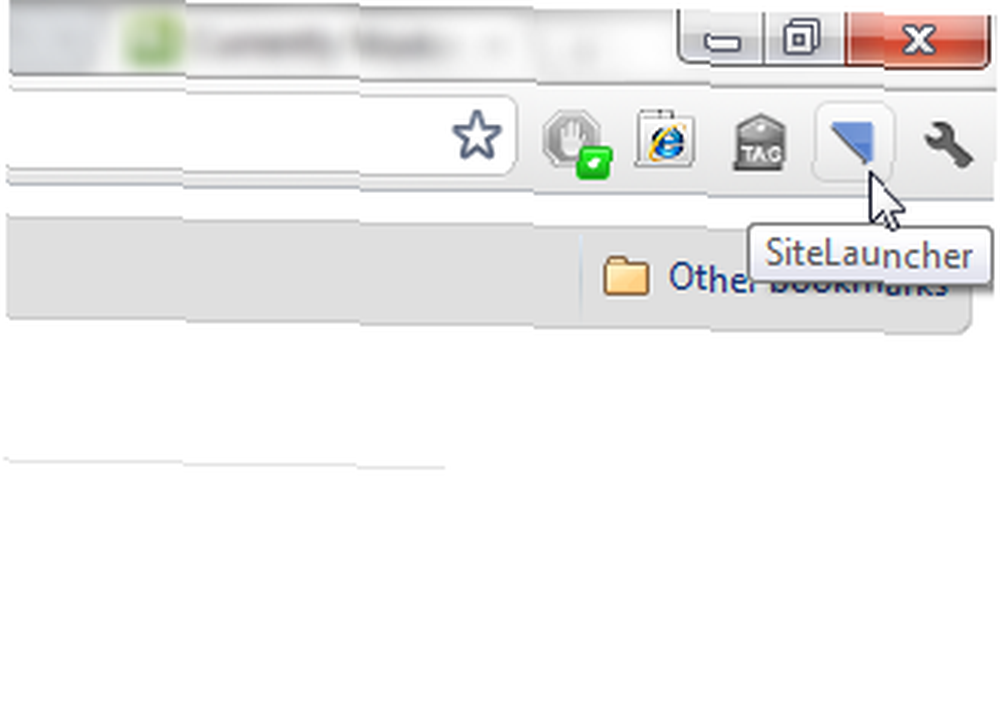
En Chrome, la ventana del iniciador es más compleja e incluye muchos más sitios web para comenzar. También hay botones que lo llevan al administrador, las opciones y un botón para crear un nuevo acceso directo para la página en la que se encuentra actualmente. La ventana del iniciador es personalizable, pero en menor medida que en Firefox. Puede cambiar el tema y puede controlar lo que aparece junto al icono del sitio web (título, tecla de acceso directo, nada).
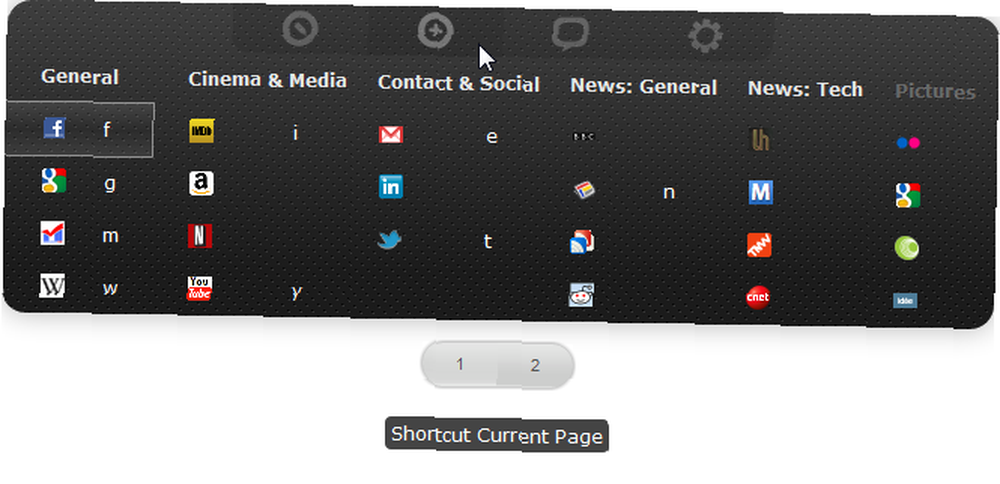
SiteLauncher para Chrome no ofrece una opción de inicio directo (por lo que pude ver), lo que significa que debe usar el iniciador. Esto es una desventaja, ya que hace que el lanzamiento de un sitio web sea un proceso de 3 teclas (ctrl + espacio, tecla de acceso rápido), pero al menos nunca tienes que memorizar nada. Esta es la versión del administrador de Chrome:
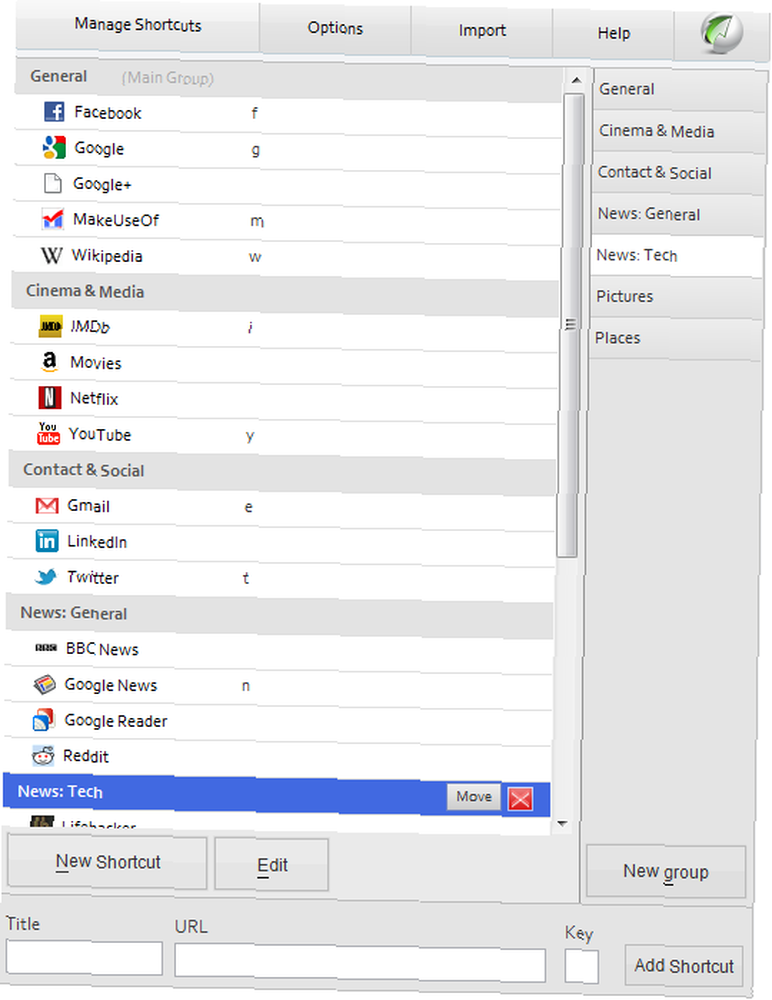
Como puede ver, es bastante diferente de su contraparte de Firefox, pero ofrece muchas de las mismas opciones. La versión de Chrome viene con grupos integrados (que puedes editar, por supuesto). Esta es una opción que debe activar manualmente en la versión de Firefox. Tenga en cuenta que puede importar sus accesos directos desde Firefox, pero no puede exportarlos desde Chrome, por lo que si está usando esto en Chrome, parece que está atascado con él.
Atajos de marinero [[Ya no está disponible]]
Para aquellos de ustedes que prefieren la simplicidad, Sailor Shortcuts for Firefox podría proporcionar la respuesta. Para configurarlo, debe acceder al administrador de complementos de Firefox y hacer clic en el “Opciones” botón para atajos de marinero.
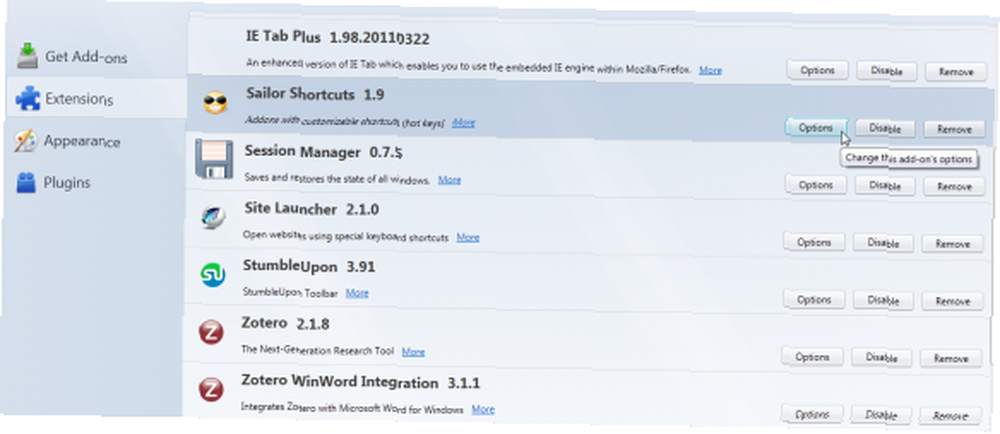
Esto lo llevará a la única ventana que encontrará en los atajos de Sailor:
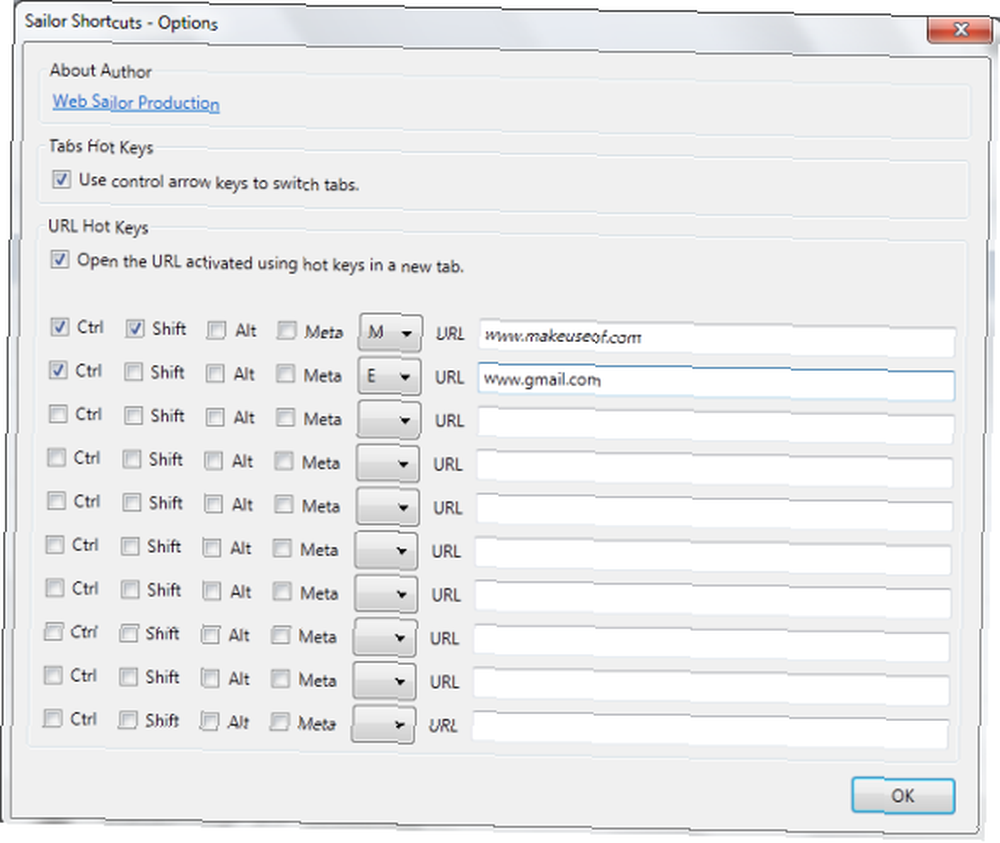
Como puede ver, es muy simple. Solo puede tener 10 accesos directos, y puede elegir la combinación de teclas que desea iniciar. Si incluso admite la tecla meta (la tecla de diamante que se encuentra en ciertos teclados). Lo único que puede controlar es si el sitio web se abrirá en la pestaña actual o en una nueva.
Tenga en cuenta que Sailor Shortcuts no tiene una opción de exportación / importación si desea usar varias computadoras con la misma configuración. Dicho esto, es simple y funciona como un encanto.
Conclusión
Ambos complementos funcionan bien, y me gustan mucho los atajos de teclas de acceso rápido. Ya sea mediante el uso de un iniciador o solo las teclas de acceso rápido, ambos proporcionan una manera rápida y fácil de acceder a los sitios web que usa habitualmente..
Me gustaría ver una versión de SiteLauncher que combine lo mejor de ambas versiones. Como usuario de Chrome, siento que me estoy quedando corto al tener que usar la versión de Chrome, que carece de varias características buenas que la versión de Firefox ya tiene.
Tenga en cuenta que ambos complementos aparentemente aún no son compatibles con Firefox 5.
¿Qué utilizas para acelerar tu navegación? ¿Conoces otras buenas soluciones de Hotkey? Nos encantaría saberlo en los comentarios..
Haber de imagen: Shutterstock











